
MFP, kiel ĉiu alia aparato konektita al komputilo postulas la ŝoforo-instaladon. Kaj absolute ne grava, ĉi tio estas moderna aparato aŭ io jam tre malnova, kiel Xerox Persher 3121.
Instalado de ŝoforo por Xerox Persher 3121
Estas pluraj manieroj instali specialan programon por ĉi tiu MFP. Plej bone estas eltrovi ĝin en ĉiu, ĉar tiam la uzanto aperas elekton.Metodo 1: Oficiala retejo
Malgraŭ la fakto, ke la oficiala retejo ne estas la sola rimedo, kie vi povas trovi la necesajn ŝoforojn, vi ankoraŭ bezonas komenci per ĝi.
Iru al la retejo de Xerox
- En la centro de la fenestro ni trovas la serĉan ĉenon. Ne necesas skribi plenan nomon, nur "Phaser 3121" sufiĉas. Tuj la oferto ŝajnos malfermi la personan paĝon de la ekipaĵo. Ni uzas ĉi tion alklakante la modelan nomon.
- Ĉi tie ni vidas multajn informojn pri MFP. Trovi, kion ni bezonas ĉi-momente, alklaku ŝoforojn kaj elŝutojn.
- Post tio, elektu la operaciumon. Grava komento estos tio por Vindozo 7 kaj ĉiuj postaj ŝoforo-sistemoj simple ne - estas tiel malmoderna presilo-modelo. Pli bonŝancaj posedantoj, ekzemple, XP.
- Por elŝuti la ŝoforon, sufiĉas alklaki ĝian nomon.
- Tuta arkivo de dosieroj, kiuj devas esti forigitaj, estas elŝutitaj al la komputilo. Tuj kiam ĉi tiu procedo estas efektivigita, komencu la instaladon, kurante la EXE-dosieron.
- Malgraŭ la fakto, ke la retejo de la kompanio estas tute en la angla, la "Instalada Sorĉisto" ankoraŭ invitas nin elekti lingvon por plia laboro. Elektu "Rusa" kaj alklaku "OK".
- Post tio, la bonvena fenestro aperas antaŭ ni. Ni saltas ĝin klakante "Sekva".
- Rekte la instalado komenciĝas tuj post tio. La procezo ne postulas nian intervenon, ĝi restas atendi la finon.
- Post kompletigo, vi nur bezonas klaki "preta."
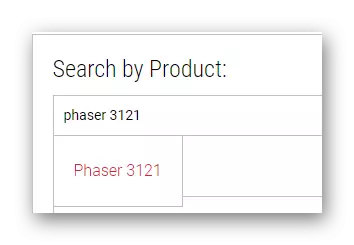

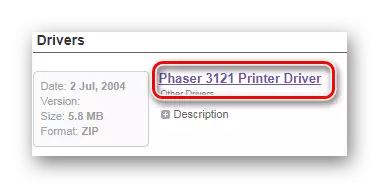


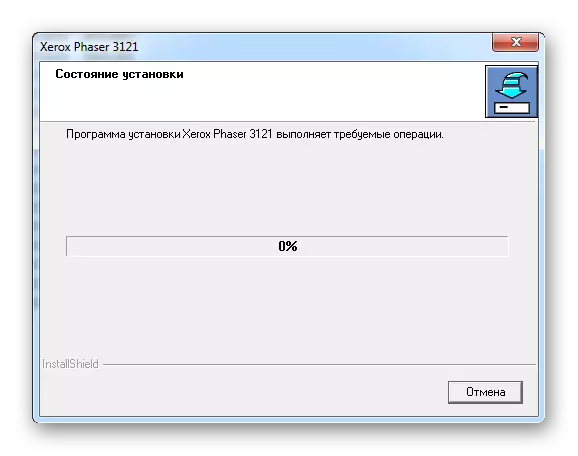
Pri ĉi tiu analizo de la unua fojo.
Metodo 2: Triaj programoj
Pli konvena maniero instali la pelilon povas servi kiel triaj programoj, kiuj ne estas tiom en la interreto, sed sufiĉas por krei konkurencon. Plej ofte ĝi estas aŭtomatigita skaniga procezo de la mastruma sistemo kun la posta instalado de la programaro. Alivorte, ĝi nur bezonas elŝuti tian aplikon de la uzanto, kaj ĝi mem faros ĝin. Pli bone konatiĝi kun la reprezentantoj de tia programaro, estas rekomendite legi artikolon pri nia retejo.
Legu pli: Kian programon por instali ŝoforojn por elekti

Gravas noti, ke la ĉefo inter ĉiuj programoj de la segmento sub konsidero estas ŝoforo-akcelo. Ĉi tiu estas la programaro, kiu trovos la pelilon por la aparato kaj faros ĝin, plej verŝajne, eĉ se vi havas Windows 7, sen mencii pli fruajn versiojn de la OS. Krome, tute travidebla interfaco ne permesos al vi perdiĝi en diversaj funkcioj. Sed estas pli bone konatiĝi kun la instrukcioj.
- Se la programo jam elŝutis al la komputilo, tiam ĝi restas por funkciigi ĝin. Tuj post tio, alklaku "Take kaj Instali", preterpasante la legadon de la permesila interkonsento.
- Poste, la plej aŭtomata skanado komenciĝas. Ni ne bezonas penadon, la programo faros ĉion.
- Rezulte, ni ricevas kompletan liston de problemaj areoj en komputilo kiu postulas respondon.
- Tamen, ni nur interesiĝas pri certa aparato, do vi devas atenti ĝin. La plej facila maniero uzi la serĉan ĉenon. Ĉi tiu metodo permesas al vi trovi ekipaĵon en ĉi tiu granda listo, kaj ni nur devos alklaki "Instali".
- Post kiam la tasko finiĝos, vi devas rekomenci la komputilon.



Metodo 3: Aparata ID
Ajna ekipaĵo havas sian propran numeron. Ĉi tio estas sufiĉe pravigita, ĉar la mastruma sistemo bezonas iel difini la konektitan aparaton. Por ni, ĉi tio estas bonega okazo por trovi specialan programon sen rimedo por instali programojn aŭ servilojn. Vi nur bezonas scii la aktualan ID por Xerox Persher 3121 MFP:
Wsdprint xerox_hwid_gpd1
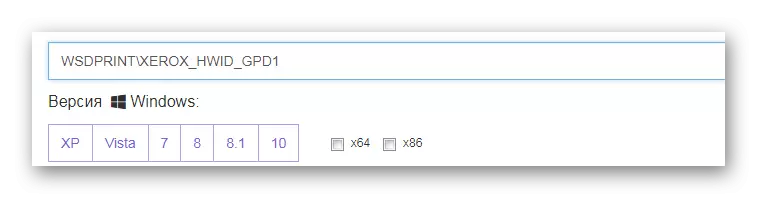
Plia laboro ne estos multe da laboro. Tamen, estas pli bone atenti la artikolon de nia retejo, kie ĝi estas priskribita kiel eble plej multe kiel instali la ŝoforon per unika aparato.
Legu pli: Uzante la aparatan ID por ŝoforo-serĉado
Metodo 4: Vindozaj Normaj Iloj
I ŝajnas mirinda, sed vi povas fari sen viziti lokojn, elŝutante diversajn programojn kaj servaĵojn. Kelkfoje sufiĉas nur por raporti al la normaj iloj de la operaciumo de Vindozo kaj trovi ŝoforojn tie preskaŭ por iu ajn presilo. Ni traktu tiel pli proksime.
- Unue vi devas malfermi la administranton de la aparato. Estas multaj malsamaj manieroj, sed estas pli konvene fari ĝin per la "komenco".
- Sekva, vi devas trovi la sekcion "Aparatoj kaj Printiloj". Iru tien.
- En la fenestro aperas, elektu la butonon "Instali Printer".
- Post tio, ni komencas aldoni MFP alklakante "Aldoni Loka Printer".
- La haveno devas esti forlasita defaŭlte.
- Poste, vi elektas la presilon, kiun vi interesas pri la proponita listo.
- I restas nur por elekti nomon.

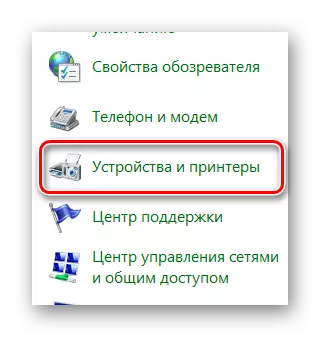

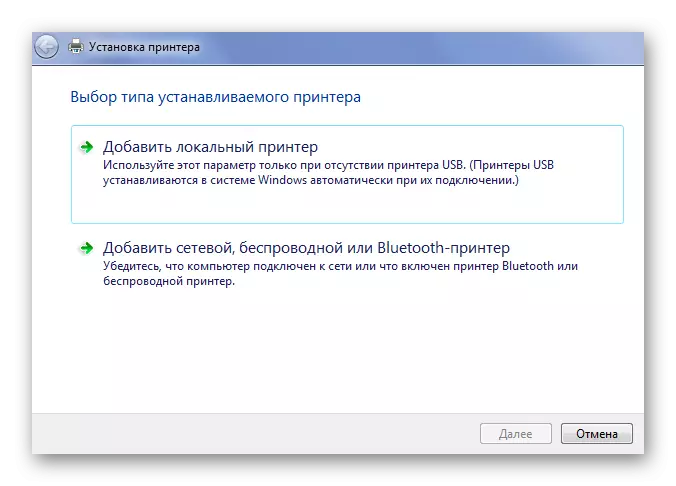
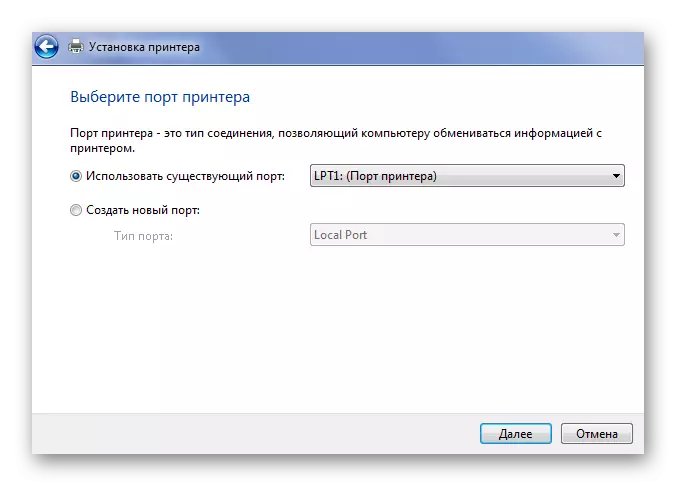
Ne ĉiu ŝoforo troveblas en ĉi tiu metodo. Specife por Vindozo 7 ĉi tiu metodo ne taŭgas.
Antaŭ la fino de la artikolo, ni malmuntis detale 4 manierojn instali la Xerox Persher 3121 MFP-ŝoforoj.
